Hỗ trợ tư vấn
Tư vấn - Giải đáp - Hỗ trợ đặt tài liệu
Mua gói Pro để tải file trên Download.vn và trải nghiệm website không quảng cáo
Tìm hiểu thêm » Hỗ trợ qua ZaloWindows Movie Maker là công cụ làm phim, tạo trình chiếu từ ảnh có sẵn vô cùng nhanh chóng. Với vô số hiệu ứng đẹp mắt, cùng nhiều công cụ có sẵn giúp bạn nhanh chóng tạo ra đoạn video theo ý mình.
Trong một số trường hợp bạn chỉ cần lấy 1 đoạn nào đó trong cả video dài, nhưng loay hoay không biết phải làm thế nào thì mời các bạn cùng tham khảo bài viết dưới đây của Download.com.vn để biết cách cách cắt video ngay trong Windows Movie Maker:
Bước 1: Sau khi cài đặt Windows Movie Maker xong, mở phần mềm lên. Sau đó, nhấn vào Add videos and photos để thêm đoạn video muốn cắt vào.
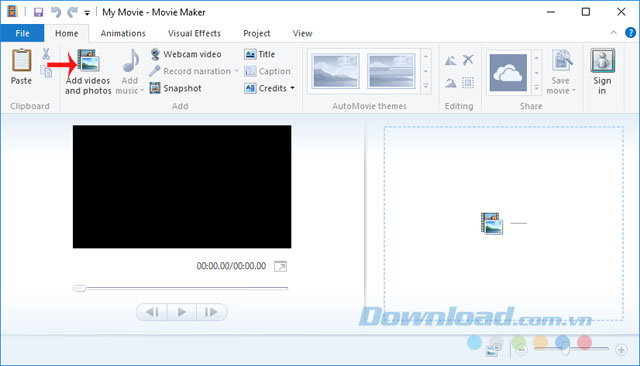
Bước 2: Điều hướng tới nơi lưu trữ video, chọn video muốn cắt và nhấn Open.
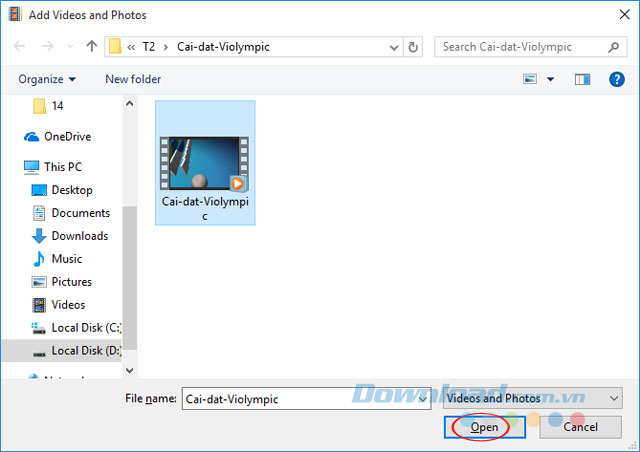
Bước 3: Sau khi mở video lên sẽ tự động phân chia thành nhiều đoạn nhỏ ở khung bên phải, còn khung bên trái cho bạn xem trước đoạn video. Muốn cắt một đoạn video bất kỳ chỉ cần nhấn vào thẻ Edit, chọn Trim Tool.

Bước 4: Nhập thời gian bắt đầu vào ô Start point, thời gian kết thúc vào ô End point. Sau đó nhấn Save Trim để lưu lại đoạn video vừa cắt.
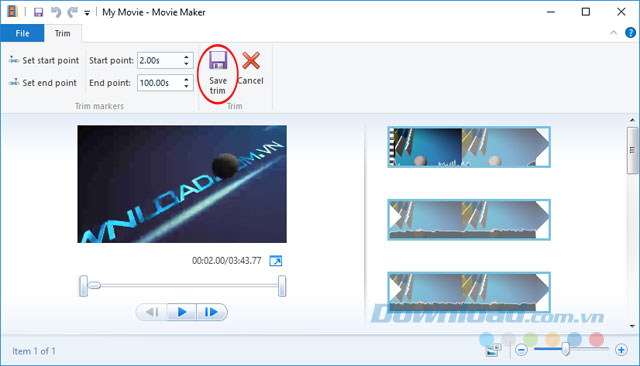
Bước 5: Sau khi cắt video xong, nhấn vào File > Save Movie, rồi chọn For Computer để lưu đoạn video vừa cắt vào máy tính.
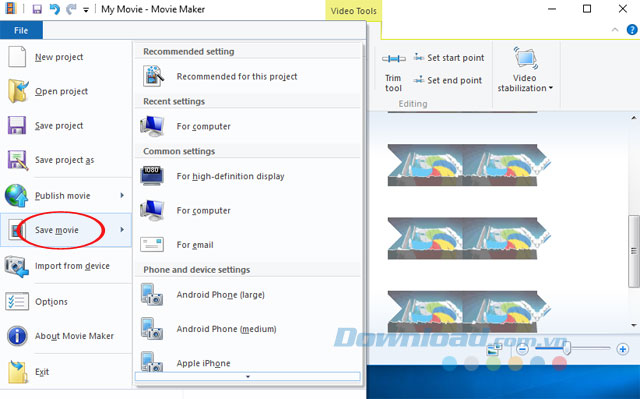
Bước 6: Cửa sổ Save Movie xuất hiện, chọn nơi lưu trữ, đặt tên video và nhấn Save để lưu lại.
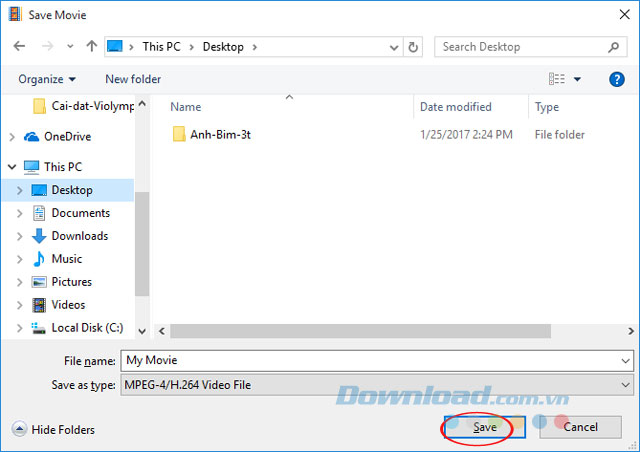
Bước 7: Quá trình lưu video diễn ra, bạn hãy đợi một chút nhé. Quá trình này nhanh hay chậm còn tùy thuộc vào dung lượng video của bạn nữa.
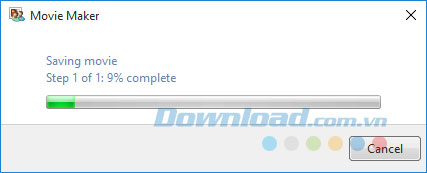
Vậy là bạn đã cắt video thành công rồi, cũng khá đơn giản phải không các bạn?
Chúc các bạn thực hiện thành công!
Theo Nghị định 147/2024/ND-CP, bạn cần xác thực tài khoản trước khi sử dụng tính năng này. Chúng tôi sẽ gửi mã xác thực qua SMS hoặc Zalo tới số điện thoại mà bạn nhập dưới đây: